Les ordinateurs ont parcouru un long chemin depuis l'époque de Pong et de DOS - ils peuvent maintenant faire beaucoup des mêmes choses que nos téléphones. Avec la bonne configuration des services, cela inclut de passer des appels et d'en garder une trace. Cela signifie votre historique d'appels - une fonctionnalité qui permet aux applications de voir à qui vous avez parlé.
Bien qu'il puisse être utile d'autoriser des applications comme Cortana à y accéder si vous l'utilisez régulièrement, vous n'êtes pas obligé de l'autoriser et vous pouvez le désactiver si vous le souhaitez. Pour ce faire, ouvrez vos paramètres de confidentialité en appuyant sur la touche Windows et en tapant « Confidentialité », puis en appuyant sur Entrée.
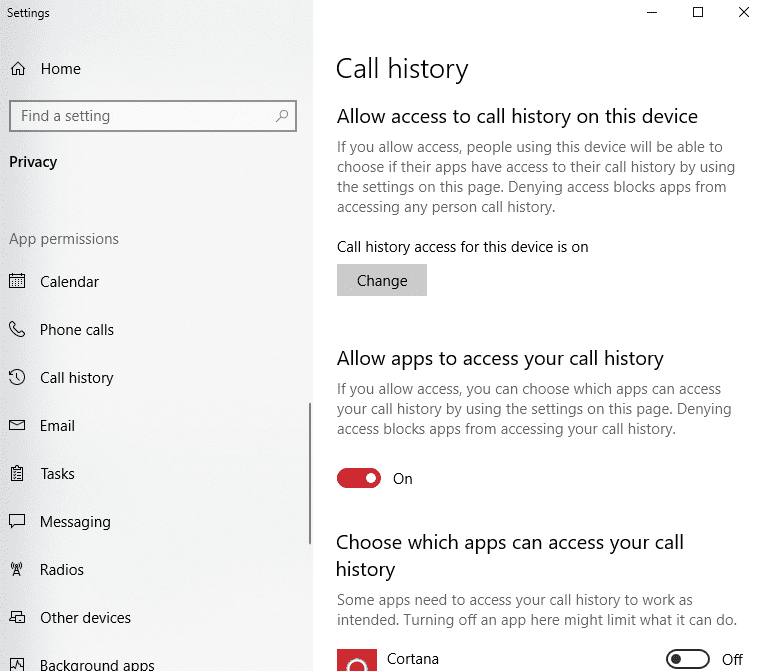
Faites défiler vers le bas sur la gauche jusqu'à ce que vous trouviez une option intitulée Historique des appels. Cliquez dessus et vous verrez vos options. La première vous permet de désactiver l'accès à l'historique des appels sur l'ensemble de l'ordinateur si vous êtes administrateur. Si cette option est désactivée, cela signifie que vous ne pourrez pas du tout autoriser les applications à accéder à l'historique des appels, ni les autres utilisateurs sur la même machine.
Les options que vous voudrez probablement se trouvent en dessous de celle-ci. Tout d'abord, il y en a un qui vous permet de désactiver l'accès à votre historique d'appels pour toutes les applications, puis il y en a un où vous pouvez définir des restrictions pour des applications individuelles. Vous pouvez l'activer ou le désactiver pour chaque application comme vous le souhaitez.
Astuce: Il est important de savoir que ce que vous désactivez ici n'est pas l'historique des appels lui-même - vos appels seront toujours être connecté, tout ce que vous faites est d'empêcher les applications de "voir" ledit historique des appels et de l'utiliser pour tout raison.